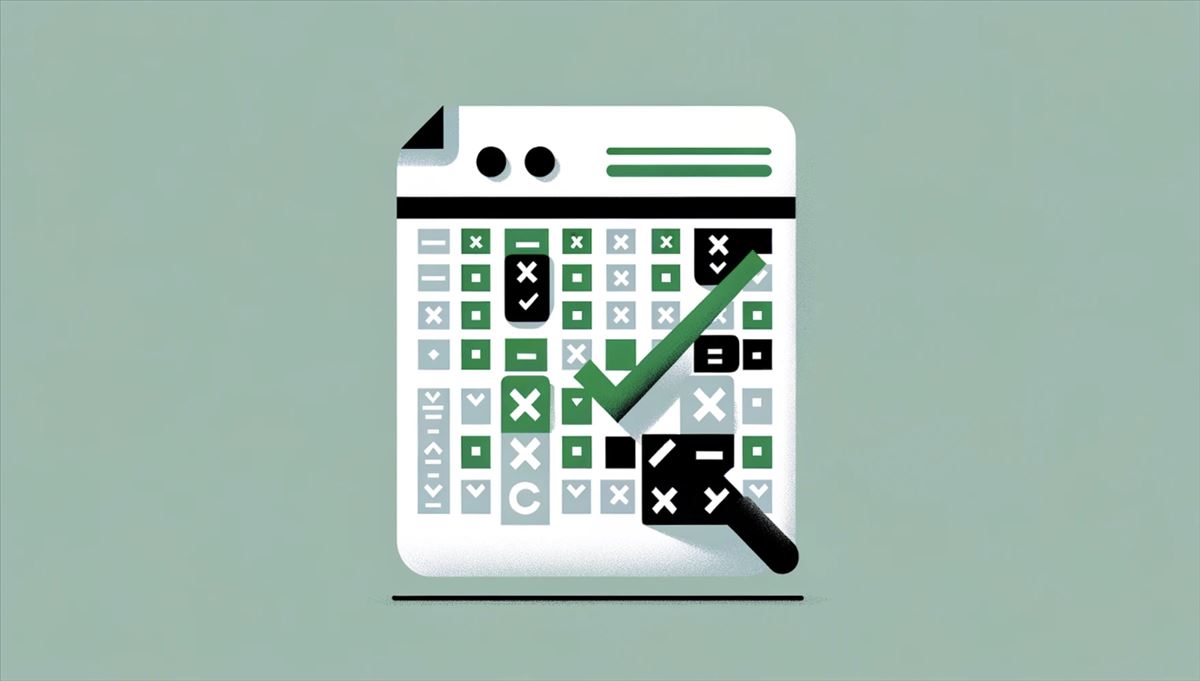¿Alguna vez te ha pasado que creas una hoja de Excel con información súper importante y no quieres que nadie la vea ni, peor aún, que alguien cambie algo sin tu permiso? Pues estás en el lugar adecuado. Hoy vamos a hablar de cómo proteger tus datos en Excel de forma sencilla, utilizando contraseñas y cifrado. Y no, no es tan complicado como suena. En realidad, Excel tiene unas cuantas herramientas que, con un par de clics, pueden mantener a salvo tu información de miradas curiosas o manos torpes.
La típica situación en la oficina
Imagina esto: estás en la oficina, has trabajado horas para preparar un informe financiero o los datos de ventas de la semana, y lo compartes con tu equipo. Todo va bien hasta que alguien, sin querer o queriendo, cambia algunos números o elimina una celda importante. Horror, ¿verdad? Para evitar estas situaciones, lo mejor es ponerle una contraseña a tu archivo y asegurarte de que nadie puede editarlo sin tu permiso.
Vamos a empezar por lo básico: cifrar todo el archivo de Excel con una contraseña. Esto es como ponerle una puerta de hierro a tu documento, donde solo tú y los que tengan la clave podrán abrirla. No se trata solo de bloquear las celdas, sino de hacer que, literalmente, nadie pueda abrir el archivo sin tu permiso.
Cómo cifrar tu archivo de Excel
Este método es el más sencillo para proteger todo el contenido de tu hoja. En serio, solo toma unos segundos y te va a ahorrar muchos dolores de cabeza. Así es como lo haces:
- Abre tu archivo de Excel.
- Ve a Archivo > Información.
- Busca la opción de Proteger libro y selecciona Cifrar con contraseña.
- Escribe tu contraseña y confirma. ¡Listo!
Ahora, cada vez que alguien intente abrir el archivo, Excel le pedirá esa contraseña. Fácil, ¿verdad?
Pero cuidado, aquí hay un pequeño riesgo: si olvidas la contraseña, no hay vuelta atrás. Así que asegúrate de usar algo que puedas recordar o, mejor aún, apúntala en un lugar seguro (pero no en un post-it pegado al monitor, por favor).
Protegiendo solo partes del archivo
A veces no necesitas ser tan extremo como para bloquear todo el archivo. Quizá solo quieres proteger ciertas partes, como las fórmulas o algunas celdas con datos delicados. La buena noticia es que Excel también te permite bloquear celdas específicas, dejando que otras partes del documento sigan siendo editables. Es como tener una caja fuerte dentro de tu archivo, pero sin bloquear todo.
Imagina que tienes una hoja con varias columnas: algunas contienen información que cualquiera puede modificar, pero otras, como los cálculos o fórmulas importantes, mejor dejarlas intactas. Puedes bloquear esas celdas así:
- Selecciona las celdas que quieres que sean editables.
- Haz clic derecho y selecciona Formato de celdas.
- Ve a la pestaña Protección y desmarca la opción de Bloqueado.
- Luego, ve a Revisar > Proteger hoja y establece una contraseña.
¡Y ya está! Ahora, solo esas celdas estarán desbloqueadas para edición. Todo lo demás estará protegido. Esto es muy útil cuando compartes archivos con compañeros o clientes y no quieres que cambien algo accidentalmente.
Protección en modo «solo lectura»
Otra opción genial es permitir que la gente vea el archivo, pero que solo puedan hacer cambios si saben una contraseña específica. Esto es perfecto para cuando compartes datos, pero no quieres que cualquiera meta mano y estropee tu trabajo.
Aquí te explico cómo hacerlo:
- Guarda el archivo de Excel como lo harías normalmente, pero en la ventana de Guardar como, selecciona Herramientas > Opciones generales.
- Aparecerá una ventana donde puedes poner una contraseña para modificar el archivo. Los que no tengan esta contraseña podrán verlo, pero solo en modo de lectura.
Esto es genial en entornos de trabajo donde necesitas compartir información, pero prefieres mantener el control sobre quién puede hacer cambios.
Algunos detalles a tener en cuenta
Todo esto suena perfecto, ¿no? Bueno, como todo en la vida, no es infalible. Aunque Excel te da estas herramientas de protección, no son a prueba de todo. Existen programas que pueden intentar quitar las contraseñas, así que si realmente manejas datos súper sensibles, como información personal o secretos comerciales, tal vez quieras considerar usar un sistema más avanzado o combinar Excel con otras herramientas de seguridad.
También debes tener en cuenta que algunos programas externos, como Google Sheets, no siempre se llevan bien con los archivos protegidos de Excel. Así que si tienes que compartir el archivo con alguien que no usa Excel, asegúrate de que todo sea compatible o considera otras formas de compartir la información.
En WWWhatsnew.com, siempre hablamos de la importancia de la seguridad digital y de cómo pequeñas acciones pueden marcar una gran diferencia en tu día a día. Este tipo de protección es algo sencillo pero eficaz para mantener tu información segura, ya sea que trabajes en una gran empresa o simplemente quieras proteger tus datos personales. Si te interesa aprender más sobre cómo proteger tus herramientas digitales, no dudes en visitar nuestro sitio para más trucos y consejos.
Proteger tus datos en Excel no tiene que ser un dolor de cabeza. Con solo un par de clics, puedes asegurarte de que nadie pueda acceder o modificar tu información sin tu permiso. Ya sea bloqueando todo el archivo o solo algunas celdas, Excel te ofrece varias maneras de mantener tu información a salvo. Solo recuerda que no hay nada perfecto, y siempre es bueno tener una copia de seguridad o un plan alternativo por si acaso.